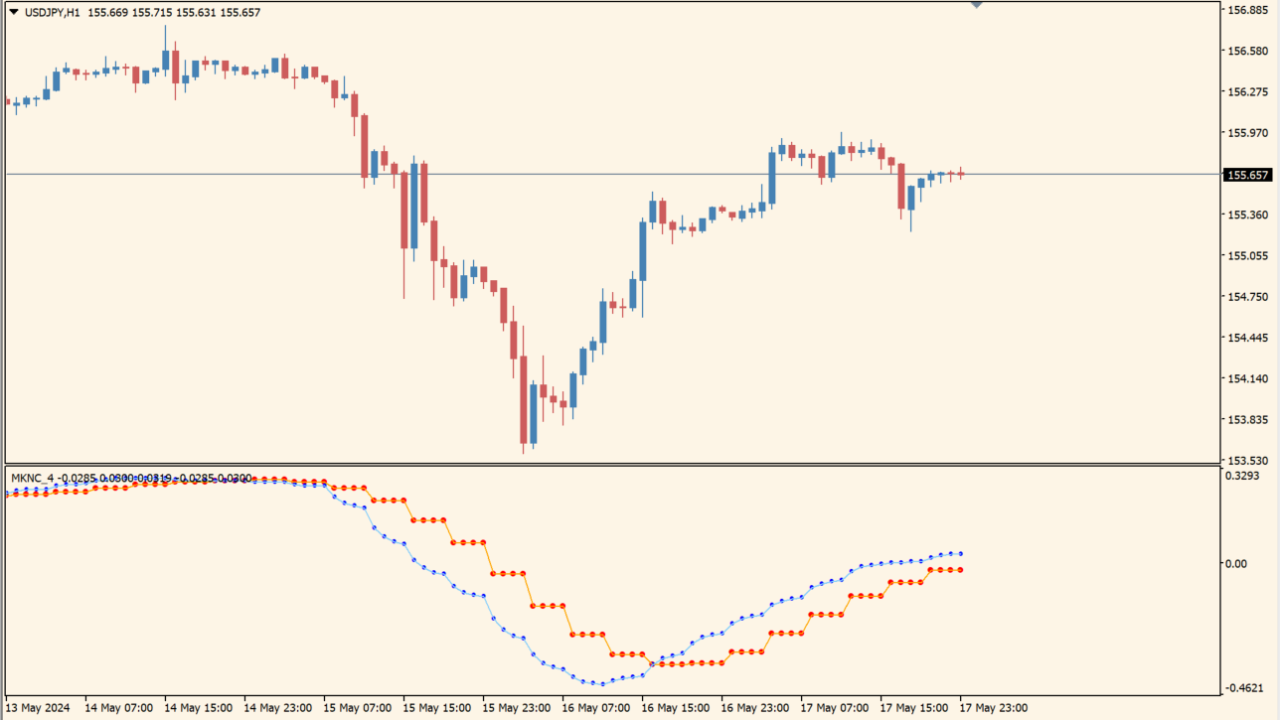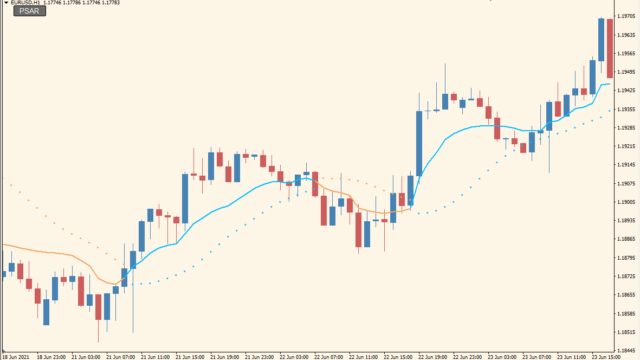サインなし 順張り系
ファイル形式 .ex4
2本の移動平均線をサブチャートに表示して、ラインのクロスでトレンド方向を判断するインジケーターです。
Trend reversalインジケーターの利用方法
 青と赤の移動平均線のクロスしたところがトレンドが切り替わったところです
青と赤の移動平均線のクロスしたところがトレンドが切り替わったところです
 水色の移動平均線(EMA)を表示しましたが、微妙に動きは異なります
水色の移動平均線(EMA)を表示しましたが、微妙に動きは異なります
Trend reversalはシンプルな移動平均線のゴールデンクロス、デッドクロスを利用したインジケーターです。
EMA(指数平滑移動平均線)を使っているのですが、MT4標準のEMAと比べてみると微妙に反応が異なっており、直近の価格に対する計算比率が少し強いようです。
また、赤いラインについては、ローソク足3本分は位置をキープして動くので、クロスのタイミングがよりわかりやすい造りになっています。

MT4のパラメータ設定

『fast_ema_period』『slow_ema_period』で移動平均線の期間が調整できますが、各パラメータを変更すると個別ではなく2本のラインの反応に影響します。
『signal_period』は2本間の距離の調整に使い、『applied_price』はローソク足のどの価格で計算するかのパラメータで、0から6までの順に、Close、Open、High、Low、Median Price、TypicalPrice、WeightedCloseとなります。

インジケーターをMT4にインストールする方法
①インジケーターをダウンロードするとzipファイルでPCに保存されますので、そのフォルダを右クリックしてファイルを『展開』しておきます。
②フォルダの中に『mq4ファイル』または『ex4ファイル』がはいっていることを確認します。
③MT4を開いて、画面上部の『ファイル』→『データフォルダを開く』→『MQL4』→『Indicators』フォルダに②のファイルをいれます。(この時必ずフォルダからファイルをだして、ファイル単体でいれてください。)
④MT4を再起動すればMT4のナビゲータウィンドウに追加したインジケーターが表示されているので、チャートに適用すれば完了です。